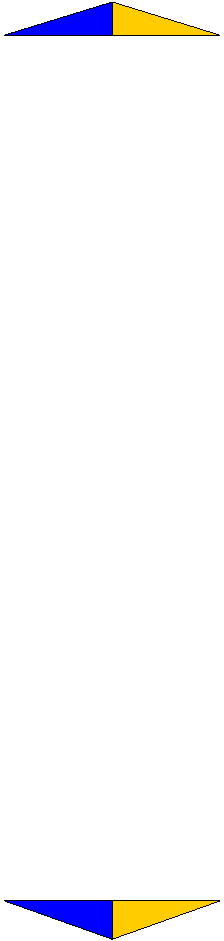
|
F8- Pour afficher la page suivante (si nécessaire). |
|
ALT S- Cette fonction permet de sélectionner automatiquement un groupe de transactions situées entre deux dates. Inscrivez les dates requises par la fonction ALT S. |
|
Esc – Pour revenir au menu précédent. |
|
Nous revenons à l’explication des champs de l’écran contenu à la page 107 . |
|
5- Indiquez le montant de la vente et faites ¿. |
|
6- Indiquez le numéro correspondant au compte du G.L.G. affectant le produit vendu ou le service rendu (se référer au plan comptable) et faites ¿. Un ¿ affichera le premier poste de revenus. Ex.: 281: Vente du produit n° 1. |
|
7- Un ¿ affecte entièrement le montant inscrit au champ n° 5 dans le poste du G.L.G. mentionné au champ suivant. Par contre, vous pouvez distribuer le montant de la transaction dans plusieurs comptes du G.L.G. jusqu’à une distribution complète. Notez, tant que la distribution n’est pas complétée, la touche Esc permet de suspendre une écriture. Cette fonction est valide aux champs 4 à 7. |
|
8- À l’entrée de la transaction, vous pouvez constater immédiatement l’impact de celle-ci au niveau du compte de ce client. |
|
9- Affiche la sélection effectuée, le numéro de la dernière fiche, le nombre total des comptes du G.L.G., les principales touches utilisées et leurs fonctions. Notez que l’écran utilisé pour le journal des ventes est sensiblement le même pour le journal des encaissements, des achats, des décaissements et des corrections. Ce qui diffère, c’est ce qui figure dans le coin inférieur gauche pour rappeler l’option sélectionnée et le genre de validations effectuées par le système. Le mot « Balance: » n’apparait qu’au journal des corrections. |